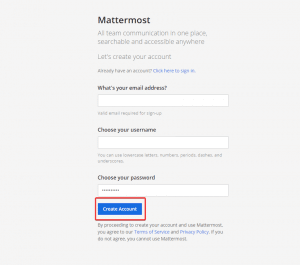Как установить Mattermost на AlmaLinux 8
В этом руководстве мы покажем вам, как установить Mattermost на AlmaLinux 8. Для тех из вас, кто не знал, Mattermost — это безопасная платформа с открытым исходным кодом для общения, совместной работы и организации рабочих процессов между инструментами и командами. Mattermost — это бесплатная альтернатива Slack. Mattermost доступен в версиях с открытым исходным кодом и корпоративных версиях. Выпуск с открытым исходным кодом является бесплатным, тогда как для выпусков Enterprise требуется лицензия на каждого пользователя. Вы можете найти тарифные планы Mattermost на их официальном сайте.
В этой статье предполагается, что у вас есть хотя бы базовые знания Linux, вы знаете, как использовать оболочку, и, что наиболее важно, вы размещаете свой сайт на собственном VPS. Установка довольно проста и предполагает, что вы работаете с учетной записью root, в противном случае вам может потребоваться добавить ‘ sudo‘ к командам для получения привилегий root. Я покажу вам пошаговую установку Mattermost на AlmaLinux 8. Вы можете следовать тем же инструкциям для CentOS и Rocky Linux.
Установите Mattermost на AlmaLinux 8
Шаг 1. Во-первых, давайте начнем с проверки актуальности вашей системы.
sudo dnf update sudo dnf install epel-release
Шаг 2. Установка MySQL на AlmaLinux 8.
Теперь мы запускаем следующую команду, чтобы установить MySQL в вашу систему AlmaLinux:
sudo dnf install mysql-server mysql
После успешной установки запустите, чтобы включить его при запуске системы, используя:
sudo systemctl restart mysqld sudo systemctl status mysqld sudo systemctl enable mysqld
По умолчанию MariaDB не усилен. Вы можете защитить MariaDB с помощью mysql_secure_installationскрипта. вы должны внимательно прочитать и под каждым шагом, который установит пароль root, удалит анонимных пользователей, запретит удаленный вход root, а также удалит тестовую базу данных и доступ к безопасности MariaDB:
mysql_secure_installation
Затем давайте войдем на наш сервер MySQL и создадим базу данных для использования позже при установке Mattermost:
mysql -u root -p
Создайте базу данных Mattermost и пользователя со всеми привилегиями в базе данных:
CREATE DATABASE mattermost_db; CREATE USER 'mattermost_user'@'localhost' IDENTIFIED BY 'your-strong-password'; GRANT ALL ON mattermost_db. * TO mattermost_user@localhost; FLUSH PRIVILEGES; Exit;
Шаг 3. Установка Mattermost на AlmaLinux 8.
Теперь скачиваем и устанавливаем последнюю версию Mattermost с его официальной страницы:
wget https://releases.mattermost.com/5.39.0/mattermost-5.39.0-linux-amd64.tar.gz
Затем извлеките и переместите загруженный файл в каталог:/opt
sudo tar -xf mattermost-*-linux-amd64.tar.gz sudo mv mattermost /opt
Шаг 4. Настройка файла Config.json.
Выполните следующую команду, чтобы создать файл с помощью текстового редактора nano:config.json
sudo nano /opt/mattermost/config/config.json
Найдите и установите следующие директивы, относящиеся к серверной базе данных Mattermost. Вы можете найти их в блоке конфигурации «SqlSettings» :
"DriverName": "mysql", "DataSource": "mmuser:mmpwd@tcp(localhost:3306)/mattermost?charset=utf8mb4,utf8\u0026readTimeout=30s\u0026writeTimeout=30s",
Шаг 5. Создание Systemd Service Mattermost.
Давайте создадим файловую systemdслужбу конфигурации, которая позволит нам запускать, останавливать и перезапускать службу Mattermost:
cd /etc/systemd/system sudo nano mattermost.service
Добавьте следующую строку:
[Unit] Description=Mattermost After=syslog.target network.target mysqld.service [Service] Type=notify WorkingDirectory=/opt/mattermost User=mattermost ExecStart=/opt/mattermost/bin/mattermost PIDFile=/var/spool/mattermost/pid/master.pid TimeoutStartSec=3600 LimitNOFILE=49152 [Install] WantedBy=multi-user.target
Сохраните и закройте, сделайте файл исполняемым:
sudo chmod 664 /etc/systemd/system/mattermost.service sudo systemctl daemon-reload
Теперь включите созданный выше служебный файл для запуска с загрузкой системы, а также запустите его:
sudo systemctl enable mattermost.service sudo systemctl start mattermost.service sudo systemctl status mattermost.service
Шаг 6. Настройте брандмауэр.
Теперь откройте порт номер 8065 на вашем AlmaLinux:
sudo firewall-cmd --zone=public --add-port=8065/tcp sudo firewall-cmd --reload
Шаг 7. Доступ к веб-интерфейсу Mattermost.
После успешной установки откройте свой любимый браузер, перейдите к Mattermost и продолжите настройку, введя адрес электронной почты и создав учетную запись.http://your-ip-address:8065
Поздравляю! Вы успешно установили Mattermost . Благодарим за использование этого руководства для установки Mattermost в вашей системе AlmaLinux 8. Для получения дополнительной помощи или полезной информации мы рекомендуем вам посетить официальный сайт Mattermost .